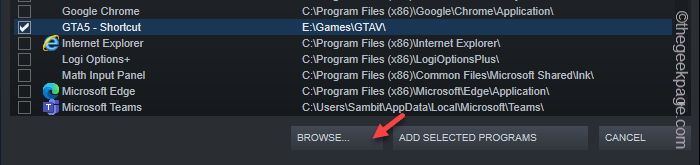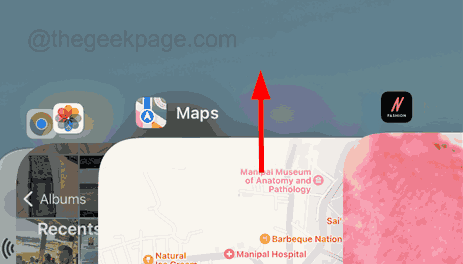ค้นหาว่าองค์ประกอบนี้ใช้สำหรับอะไรและจะลบออกได้อย่างไร
- ไฟล์ปฏิบัติการนี้เป็นไฟล์ระบบที่สำคัญสำหรับระบบปฏิบัติการ Windows และไม่ควรลบออกเว้นแต่จะเป็นมัลแวร์
- หากคุณสงสัยว่าเป็นมัลแวร์ คุณสามารถลบออกได้โดยใช้ซอฟต์แวร์ป้องกันไวรัสที่เชื่อถือได้

เอ็กซ์ติดตั้งโดยคลิกที่ไฟล์ดาวน์โหลด
ซอฟต์แวร์นี้จะซ่อมแซมข้อผิดพลาดทั่วไปของคอมพิวเตอร์ ปกป้องคุณจากการสูญหายของไฟล์ มัลแวร์ ความล้มเหลวของฮาร์ดแวร์ และปรับแต่งพีซีของคุณเพื่อประสิทธิภาพสูงสุด แก้ไขปัญหาพีซีและกำจัดไวรัสใน 3 ขั้นตอนง่ายๆ:
- ดาวน์โหลดเครื่องมือซ่อมแซมพีซี Restoro ที่มาพร้อมกับเทคโนโลยีที่จดสิทธิบัตร (มีสิทธิบัตร ที่นี่).
- คลิก เริ่มสแกน เพื่อค้นหาปัญหาของ Windows ที่อาจทำให้เกิดปัญหากับพีซี
- คลิก ซ่อมทั้งหมด เพื่อแก้ไขปัญหาที่ส่งผลกระทบต่อความปลอดภัยและประสิทธิภาพของคอมพิวเตอร์ของคุณ
- ดาวน์โหลด Restoro แล้วโดย 0 ผู้อ่านในเดือนนี้
หากคุณเห็นการขัดขวางอย่างกะทันหัน การใช้งานซีพียู และสังเกตว่ากระบวนการชื่อ Poqexec.exe มีหน้าที่รับผิดชอบ คำแนะนำนี้จะช่วยได้
Poqexec.exe คืออะไร
Popexec.exe เป็นไฟล์ระบบปฏิบัติการ Windows ที่ถูกต้องซึ่งรับผิดชอบในการดำเนินการและติดตั้งการอัปเดต Windows และดำเนินงานที่สำคัญที่เกี่ยวข้องกับ วินโดวส์สโตร์ & แอปพลิเคชันแพลตฟอร์ม Windows สากล
ไฟล์ปฏิบัติการทำงานในพื้นหลังเพื่อติดตั้งการอัปเดต Windows ทุกครั้งที่มีการอัปเดต คอมโพเนนต์ระบบอัพเดต Windows นี้อยู่ใน โฟลเดอร์ C:\Windows\System32.
อย่างไรก็ตาม หากไม่พบไฟล์ในโฟลเดอร์ System32 แต่จัดเก็บไว้ที่อื่น คุณต้องลบออกเนื่องจากอาจเป็นอันตรายและทำให้ไฟล์ระบบของคุณเสียหายได้
ฉันจะทำอย่างไรเพื่อลบ Poqexec.exe อย่างปลอดภัย?
คุณต้องทำตามขั้นตอนทั้งหมดเพื่อลบไฟล์ปฏิบัติการนี้ออกจากคอมพิวเตอร์ Windows ของคุณ
1. ตรวจสอบตำแหน่งของไฟล์
- กด หน้าต่าง + อี เพื่อเปิด ไฟล์เอ็กซ์พลอเรอร์.
- นำทางไปยังเส้นทางนี้:
C:\Windows\System32
- หากไม่มีให้กด Ctrl + กะ + เอสซี เพื่อเปิด ผู้จัดการงาน.
- จากนั้น ค้นหา คลิกขวาที่ Poqexec.exe แล้วเลือก Properties

- ไปที่แท็บ Shortcut ในหน้าต่าง Properties แล้วคลิก Open File location คุณต้องลบไฟล์ออกเพื่อป้องกันความเสียหายหากพบที่อื่นนอกเหนือจากโฟลเดอร์ System32

2. สแกนระบบของคุณเพื่อหามัลแวร์
- กด หน้าต่าง คีย์, พิมพ์ ความปลอดภัยของวินโดวส์แล้วคลิก เปิด.

- ไปที่ การป้องกันไวรัสและภัยคุกคาม แล้วคลิก ตัวเลือกการสแกน.

- เลือก การสแกนเต็มรูปแบบ แล้วคลิก ตรวจเดี๋ยวนี้.

- ซอฟต์แวร์จะสแกนคอมพิวเตอร์ของคุณและจะแสดงรายการไฟล์ที่เป็นอันตราย คุณสามารถลบออกเพื่อแก้ไขปัญหาได้
3. รีสตาร์ทเครื่องคอมพิวเตอร์ของคุณในเซฟโหมด
- กด หน้าต่าง + ฉัน เพื่อเปิด การตั้งค่า.
- ไปที่ ระบบจากนั้นคลิก การกู้คืน.

- ตอนนี้อยู่ภายใต้ การเริ่มต้นขั้นสูงคลิก เริ่มต้นใหม่เดี๋ยวนี้.

- บน เลือกตัวเลือก หน้าจอ คลิก แก้ไขปัญหา.

- ตอนนี้บน แก้ไขปัญหา หน้าคลิก ตัวเลือกขั้นสูง.

- บน ตัวเลือกขั้นสูง หน้าจอ เลือก การตั้งค่าเริ่มต้น.

- คลิก เริ่มต้นใหม่.
- คอมพิวเตอร์ของคุณจะรีสตาร์ท และคุณจะได้รับตัวเลือกในการบูต เลือกอันที่จะพาคุณไปยังเซฟโหมด
- ตอนนี้ค้นหาไฟล์และลบออก
- แก้ไข: ชนิดข้อมูลสต็อคของ Excel ไม่แสดง
- Xbox Remote Play มีเสียงแตก: 5 วิธีในการซ่อมแซม
- Sea of Thieves ทำให้ล้มเหลว? นี่คือวิธีการหยุดมัน
4. ปิดการใช้งานไฟล์ด้วยตนเอง
- กด Ctrl+กะ+เอสซี เพื่อเปิด ผู้จัดการงาน.
- ไปที่ รายละเอียด แท็บ ค้นหาและคลิกขวา Poqexec.exe และเลือก งานสิ้นสุด.

- ตอนนี้ไปที่ตำแหน่งไฟล์และลบไฟล์
5. เรียกใช้การสแกน SFC
เคล็ดลับ
- กด หน้าต่าง คีย์, พิมพ์ ซมแล้วคลิก เรียกใช้ในฐานะผู้ดูแลระบบ.

- คัดลอกและวางคำสั่งต่อไปนี้แล้วกด Enter:
sfc/สแกนโนว์
- รีสตาร์ทเครื่องคอมพิวเตอร์ของคุณเมื่อกระบวนการเสร็จสิ้น
- พิมพ์คำสั่งต่อไปนี้แล้วกด Enter:
DISM.exe /Online /Cleanup-image /Restorehealth
- รีสตาร์ทเครื่องคอมพิวเตอร์และรันการสแกนมัลแวร์อีกครั้งเพื่อให้แน่ใจว่าไม่มีไฟล์ที่เป็นอันตราย หากไฟล์ยังคงอยู่ในคอมพิวเตอร์ของคุณ ให้ทำตามขั้นตอนต่อไป
6. กู้คืนโดยใช้จุดคืนค่าระบบ
- กด หน้าต่าง + ร เพื่อเปิด วิ่ง คอนโซล

- พิมพ์ rstui และกด Enter เพื่อเปิด ระบบการเรียกคืน.
- บน ระบบการเรียกคืน หน้าต่าง เลือก เลือกจุดคืนค่าอื่น แล้วคลิก ต่อไป.

- ในหน้าต่างถัดไป เลือกจุดคืนค่าแล้วคลิก ต่อไป.

- ตอนนี้คลิก เสร็จ, และ Windows จะรีสตาร์ทและกู้คืนคอมพิวเตอร์ไปยังจุดที่เลือกไว้

ดังนั้น นี่คือขั้นตอนที่คุณต้องทำเพื่อลบ Poqexec.exe จากคอมพิวเตอร์ของคุณ โปรดแจ้งให้เราทราบในส่วนความคิดเห็นด้านล่างหากคุณมีคำถามหรือข้อสงสัย
ยังคงมีปัญหา? แก้ไขด้วยเครื่องมือนี้:
ผู้สนับสนุน
หากคำแนะนำข้างต้นไม่สามารถแก้ปัญหาของคุณได้ พีซีของคุณอาจประสบปัญหา Windows ที่ลึกกว่านั้น เราแนะนำ ดาวน์โหลดเครื่องมือซ่อมแซมพีซีนี้ (ได้รับการจัดอันดับยอดเยี่ยมบน TrustPilot.com) เพื่อจัดการกับปัญหาเหล่านี้ได้อย่างง่ายดาย หลังการติดตั้ง เพียงคลิกที่ เริ่มสแกน ปุ่มแล้วกดบน ซ่อมทั้งหมด.
![วิธีแก้ไขไม่สามารถลบแอพบน iPhone [แก้ไขแล้ว]](/f/034b98e866f6ced9766f0696df70214a.png?width=300&height=460)